Предисловье
Собственно на радостях побежал качать в Стиме, запустил, начал играть все круто но минут через 15-20 бах и ошибка об не хватке памяти
«Not enough available memory»
Думаю не может такого быть, везде хвалят про оптимизацию и вроде как патч был до версии 1.0.1 тем более на таком то конфиге :
Ryzen 7 + RTX3060(6GB) + 16GB RAM + SDD, подумал я сначала типа ну ошибка да и ошибка бывает но игра реально вылетает каждые минут 15-20 в зависимости от локации.
Полез в сеть, оказалось ошибка распространённая(игра не выгружает оперативку и при заполнении просто вылетает) и якобы есть решения (которые из отзывов никому не помогли и мне в том числе)
- Исправление 1. Обновите графический драйвер
- Исправление 2. Отключение встроенного графического драйвера (у меня и так встройка выключена через биос и в системе даже не отображаеться)
- Исправление 3. Измените приоритет диспетчера задач на Высокий
- Исправление 4. Установите высокую производительность в выделенной видеокарт
- Исправить 5: изменить настройки системной программы
В общем часок брожения по форумам наткнулся случайно на коменты двух ребят
Решил проверить и знаете действительно сработало.
Решение проблемы
1. Если у вас 16Gb RAM установите файл подкачки не меньше 16GB (16384MB)
2. Скачать бесплатную утилиту Mem Reduct по очистке ОЗУ
3. Запустить программу перед запуском игры и нажать «Clean memory»
4. Выставить настройки: можно включить очистку при заполнении 80% либо некоторым больше помогает очистка через время 30-40 минут, так же активируем хоткей что бы вручную сбрасывать память пока играем на всякий случай.
5. Запускаем игру и наслаждаемся прохождением без вылетов 

![]()

В свободном доступе появился небольшой патч для God of War. Обновление не вносит серьёзных изменений в игру, оно направлено на повышение стабильности экшена и исправлении ошибки «Out of memory».
Примечание к патчу от разработчиков:
Мы наблюдали, как некоторые люди сообщали об ошибках «Out of Memory» при запуске, когда компьютер должен иметь достаточно памяти. В ходе расследования этих проблем мы обнаружили, что в подавляющем большинстве случаев они возникали у людей с новыми процессорами Intel 12-го поколения с интегрированной графикой, и что отключение видеокарты позволяет обойти эту проблему.
Мы подготовили горячее исправление для решения этой проблемы и будем рады вашей помощи в проверке исправления, если вы готовы. Мы создали отдельную ветку на Steam под названием «экспериментальная», которая позволит вам загрузить это исправление и посмотреть, устранит ли оно проблему.
Установка:
- Распакуйте архив
- Перейдите в папку Update и запустите исполняемый файл
- Укажите путь к игре и запустите автоматическое обновление


Недавно была выпущена версия God of War для ПК с более интересными функциями и улучшениями. За это короткое время игра покорила умы миллионов геймеров. Но среди множества игроков мало кого разочаровывает ошибка. Как мы уже говорили, немногие игроки теперь указывают на «Not Enough Memory Error» на ПК God of War.
У одной и той же ошибки может быть несколько причин, например неисправность графического драйвера, конфигурация графики и т. д. В любом случае, в этой статье мы перечисляем несколько эффективных исправлений для одной и той же проблемы. Если вас также беспокоит ошибка «недостаточно памяти» на ПК God of War, вы можете использовать это полное руководство, чтобы использовать все возможные приемы, чтобы избежать ошибки. Давайте перейдем к исправлениям, перечисленным ниже.
Содержание
- Исправление 1. Обновите графический драйвер:
- Исправление 2. Отключение встроенного графического драйвера:
- Исправление 3. Измените приоритет диспетчера задач на Высокий:
- Исправление 4. Установите высокую производительность в выделенной видеокарте:
- Исправить 5: изменить настройки системной программы:
Исправление 1. Обновите графический драйвер:
В качестве основного решения для устранения ошибки «Not Enough Memory Error» в God of War на ПК вам необходимо обновить графический драйвер. Для этого
- сначала введите Диспетчер устройств в окне поиска и запустите первый результат из списка поиска.
- В диспетчере устройств разверните параметр Адаптеры дисплея и выберите ваш драйвер, который вам нужно обновить. >
- Затем щелкните правой кнопкой мыши выбранный драйвер и выберите Обновите драйвер из подменю.
- Наконец, перезагрузите систему и увидите, что ошибка вас больше не беспокоит.
Исправление 2. Отключение встроенного графического драйвера:
Еще одно решение для устранения ошибки «Not Enough Memory Error» в God of War на ПК отключает встроенный графический драйвер. Для этого
Исправление 3. Измените приоритет диспетчера задач на Высокий:
Иногда установка высокого приоритета диспетчера задач — еще один способ устранить ошибку God of War Not Enough Memory на ПК. Для этого
Исправление 4. Установите высокую производительность в выделенной видеокарте:
Если вы столкнулись с ошибкой «Недостаточно памяти» проблема на ПК God of War, вам нужно установить высокую производительность выделенной графики. Этот процесс помог в случае с несколькими игроками, поэтому мы настоятельно рекомендуем то же самое здесь. Для этого
- нажмите правой кнопкой мыши на любом пустом месте на рабочем столе и выберите Панель управления NVIDIA.
- В меню выберите Управление настройками 3D
- Затем нажмите Настройки программы, выберите God of War, и выберите Глобальные настройки вкладка.
- И вы можно установить Предпочитаемый графический процессор на Высокая производительность.
- Наконец, перезагрузите систему и посмотрите, как указанная ошибка изолируется.
Исправить 5: изменить настройки системной программы:
Если какое-либо из приведенных выше решений не помогло вам устранить ошибку «Недостаточно памяти» в God of War, вам необходимо отредактировать настройки системной программы, чтобы избежать той же проблемы. Для этого
Вот как вы можете избавиться от ошибки God of War «Not Enough Memory Error» на ПК. Однако, если после прочтения этой статьи у вас возникнут какие-либо вопросы или сомнения, оставьте комментарий в поле для комментариев ниже.
Перейти к содержанию
На чтение 3 мин Просмотров 5.3к. Опубликовано 15 января, 2022
Пытаетесь играть в God of War на ПК, но не можете, потому что у вас закончилась память? Ознакомьтесь с этим руководством, чтобы узнать, как это исправить.
God of War теперь доступна на ПК, но многие игроки не могут играть в нее, потому что получают сообщение об ошибке «Недостаточно памяти». . Это утомительно, потому что God of War — потрясающая игра и даже стала игрой года в 2018 году. Поэтому в этом руководстве мы рассмотрим, как исправить ошибку нехватки памяти для God of War на ПК.
Как исправить ошибку God of War PC Not Enough Memory

Существует множество исправлений, с помощью которых можно попытаться решить эту проблему. Вы можете попробовать все приведенные ниже исправления, пока одно из них не сработает. Так что без лишних слов давайте проверим их.
- Отключите встроенную графику:
- Нажмите клавишу Windows на клавиатуре. и найдите Диспетчер устройств.
- Затем нажмите Адаптеры дисплея. Здесь у вас должно быть два варианта.
- Одной из них будет встроенная графика (большинство пользователей должны найти здесь Intel), а второй — ваша выделенная видеокарта Nvidia или AMD.< /li>
- Щелкните правой кнопкой мыши встроенную графику и выберите «Отключить драйвер».
- Перезагрузите компьютер после отключив его, чтобы обеспечить эффект и изменения.
- После отключения встроенной графики у вас больше не должно возникать проблем с игрой в God of War.
- Установите высокий приоритет диспетчера задач: установите высокий приоритет для God of War. приоритет из вашего диспетчера задач может помочь ему не получить ошибку.
- Запустить диспетчер задач.
- Перейдите на вкладку Подробности.
- Здесь справа- нажмите на God of War и выберите установить приоритет.
- Теперь из списка вариантов установите высокий приоритет.
- Измените настройки программы на высокую производительность:
- Оптимизация через настройки ПК:
- Откройте настройки и найдите настройки графики.
- Ниже вы найдете свои игры и другие приложения. Если вы не найдете здесь God of War, добавьте его с помощью кнопки «Обзор».
- Далее нажмите God of War и выберите «Параметры». .
- Это даст вам параметры настройки графики.
- Здесь выберите выберите «Высокая производительность» и нажмите «Сохранить».
- Оптимизация с помощью настроек Nvidia:
- Откройте Nvidia. Панель управления.
- Далее выберите Управление настройками 3D.
- Здесь выберите Настройки программы и выберите God of War в качестве программы, которую вы хотите настроить.
- Ниже измените глобальную настройку на Высокопроизводительный процессор Nvidia.
- Примените изменения.
- Оптимизация через настройки ПК:
Эти исправления должны помочь вам устранить ошибку нехватки памяти. Если вы все еще сталкиваетесь с этой проблемой, вы можете подумать об обновлении своей системы, или другим лучшим решением будет подождать, пока разработчики выпустят исправление.
Это подводит итог этому руководству о том, как исправить не недостаточно памяти для ПК God of War. Если вы столкнулись с другими проблемами, такими как заикание или зависание, ознакомьтесь с нашим руководством как исправить сбой God of War на ПК.
-
Partition Wizard
-
Partition Manager
- 6 Solutions to the God of War Memory Leak Error on PC
By Yamila | Follow |
Last Updated September 15, 2022
You may run into the God of War memory leak error in the gameplay on your PC. Do you wonder how to fix the error? Well, this post from MiniTool Partition Wizard provides effective solutions to this error. You can have a try.
God of War is an action-adventure game developed by Santa Monica Studio and published by Sony Interactive Entertainment. It is popular with millions of gamers around the world. You can always get fun while playing this attractive game. However, sometimes you might also be bothered by the God of War memory leak error on your PC.
What can you do to fix the “God of War PC not enough available memory” issue? There are several methods worth trying.
Method 1: Check God of War System Requirements
When you meet the God of War PC memory leak error, it may indicate that your computer doesn’t fulfill the system requirements of this game. Therefore, you should check the system requirements before advanced methods.
Here are the minimum God of War system requirements:
OS: Windows 10/11 (64-bit)
Graphics Card: Nvidia GTX 960 (4 GB) or AMD R9 290X (4 GB)
CPU: Intel i5-2500k (4 core 3.3 GHz) or AMD Ryzen 3 1200 (4 core 3.1 GHz)
Memory: 8 GB RAM
Storage: 70 GB of available space
Dedicated Video RAM: 4 GB
Pixel & Vertex Shader: 5.1
If your PC meets the minimum system requirements but the “not enough available memory God of War” persists, continue with other solutions.
Method 2: Relaunch the Game
The God of War memory leak error may also come out due to temporary bugs or glitches. In this case, you can try to fix this error by restarting the game. After a simple restart, the annoying issue may disappear.
God of War Keeps Crashing on PC? Here’s How to Fix
Method 3: Disable the Integrated Graphics
Disabling the integrated graphics on your PC may help you solve the “not enough available memory God of War” issue. To do this, follow the steps below.
Step 1: Right-click the Start icon on your desktop and select Device Manager.
Step 2: Go to Display adapters. Then right-click the integrated graphics driver and select Disable device.
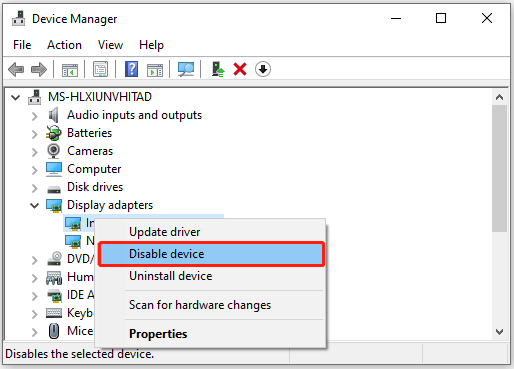
Step 3: After that, restart your computer to see if the error is repaired.
Method 4: Perform an SFC Scan
In some cases, certain corrupted system files on your computer may lead to the God of War memory leak error as well. On this occasion, you can use the SFC (System File Checker) utility to fix the error.
Step 1: Right-click the Start icon on your desktop and select Run.
Step 2: Type cmd in the text box and press Ctrl + Shift + Enter to open Command Prompt as an administrator.
Step 3: In the Command Prompt panel, type sfc /scannow and then press Enter to run the scan.
Step 4: Wait patiently until the scan is completed. Then restart your computer to check if the “God of War PC not enough available memory” error is fixed.
Method 5: Update God of War
Sometimes, updating the specific game may work when you are trying to get rid of the God of War PC memory leak error. The following are detailed steps.
Step 1: Launch the Steam client and then go to LIBRARY.
Step 2: Right-click God of War from the game list and then select Properties.
Step 3: Go to UPDATES. Then select Always keep this game updated under the AUTOMATIC UPDATES section.
Step 4: After that, Steam will download updates automatically if any are available.
Method 6: Update Your Driver
If the graphics driver on your PC is outdated, you may experience the God of War memory leak error as well. Therefore, we recommend you update your graphics driver to resolve the error.
All these methods mentioned above are available. When you are facing the God of War memory leak error, you can follow them one by one until you fix the error. If you have any other good solutions to the error, you can leave a message in our comment part.
Are you interested in MiniTool Partition Wizard? If so, you can visit the official website to learn more about this professional partition management program.
About The Author
![]()
Position: Columnist
Yamila is a fan of computer science. She can solve many common issues for computer users by writing articles with simple and clear words. The very aspect that she is good at is partition management including create partition, format partition, copy disk and so on.
When she is free, she enjoys reading, doing some excerpts, listening to music and playing games.
